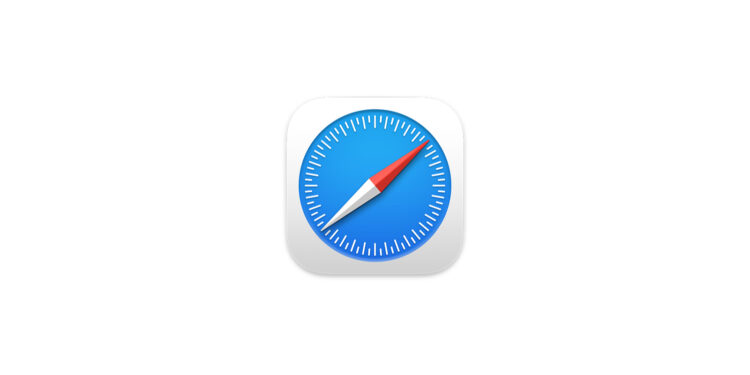Manchmal willst du nicht einfach einen Link zu einer Webseite verschicken, sondern direkt auf einen bestimmten Satz oder Absatz aufmerksam machen. In Google Chrome gibt es diese Möglichkeit schon länger. Jetzt zieht Safari nach. Seit Version 18.2 unterstützt Safari die Funktion „Link kopieren mit Markierung“, sowohl auf dem Mac als auch auf iPhone und iPad. Damit kannst du gezielt Links erstellen, die beim Empfänger genau zu der Textstelle springen, die du ausgewählt hast.
Mit dem Update auf Safari 18.2 ist das Erstellen von Links zu bestimmten Textstellen auf einer Webseite deutlich einfacher geworden. Du musst keinen komplizierten Umweg mehr nehmen oder dem Empfänger erklären, wo er scrollen soll. Die neue Funktion arbeitet schnell, zuverlässig und ist einfach zu bedienen. Besonders praktisch: Sie funktioniert nicht nur auf dem Desktop, sondern auch mobil auf iOS- und iPadOS-Geräten. Im Folgenden erfährst du, wie die Funktion genau funktioniert, was du beachten musst und wo die Grenzen liegen.
Wie funktioniert „Link kopieren mit Markierung“ in Safari?
Wenn du in Safari eine Textpassage auf einer Webseite markierst, kannst du jetzt über das Kontextmenü einen speziellen Link erstellen. Dazu markierst du einfach den gewünschten Text, klickst mit der rechten Maustaste darauf und wählst die neue Option „Link kopieren mit Markierung“. Safari generiert daraufhin eine URL, die ein Rautezeichen (#) enthält, gefolgt von einem „text“-Element und den markierten Worten. Öffnet jemand diesen Link, wird er direkt zu der entsprechenden Textstelle auf der Webseite geführt. Außerdem wird der Text auf der Zielseite hervorgehoben, damit er sofort ins Auge fällt. Die erzeugte URL sieht zum Beispiel so aus:
Dieses Prinzip basiert auf dem sogenannten „Scroll to Text Fragment“-Standard, den Google ursprünglich für Chrome entwickelt hat und der mittlerweile in Chromium-basierten Browsern wie Edge, Opera und Vivaldi integriert ist.
Wie verwendest du die Funktion konkret?
- Besuche eine beliebige Webseite mit Safari auf dem Mac, iPhone oder iPad.
- Markiere den Text, auf den du verlinken möchtest.
- Klicke auf dem Mac mit der rechten Maustaste auf die Markierung oder halte auf iPhone und iPad den Finger gedrückt.
- Wähle im sich öffnenden Menü „Link kopieren mit Markierung“ aus.
- Füge den Link dort ein, wo du ihn teilen möchtest, zum Beispiel in einer E-Mail, einer Nachricht oder einem Chat.
Sobald der Empfänger den Link öffnet, landet er genau bei dem hervorgehobenen Textstück.
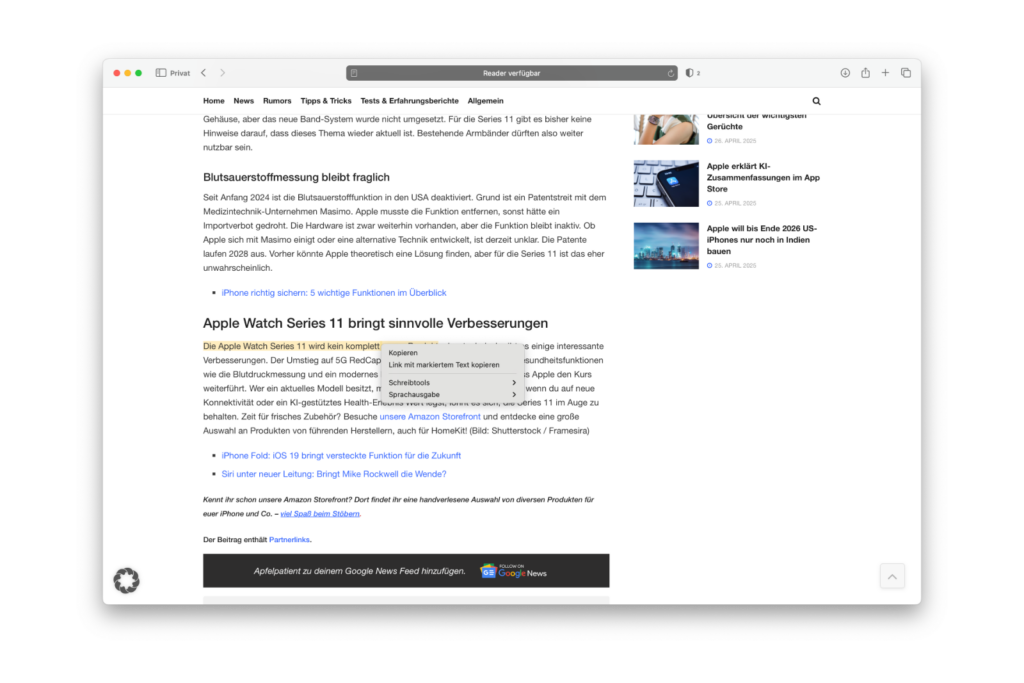
Wichtige Hinweise und Einschränkungen
Obwohl die Funktion sehr praktisch ist, gibt es einige Dinge, die du wissen solltest:
- Das Aussehen der hervorgehobenen Textstelle kann variieren. Webentwickler können beeinflussen, wie markierter Text dargestellt wird. In manchen Fällen ist die Hervorhebung also deutlicher zu sehen als in anderen.
- Die Funktion funktioniert nur auf regulären Webseiten. In PDF-Dokumenten klappt das Markieren und Verlinken nicht.
- Firefox unterstützt diese Funktion von Haus aus nicht. Wenn du Firefox nutzt, musst du die Erweiterung „Link to Text Fragment“ von Thomas Steiner installieren, um ähnliche Links erstellen zu können.
- In Safari funktioniert die Markierungsfunktion auf allen Webseiten, die normale HTML-Inhalte verwenden. Voraussetzung ist natürlich, dass der Browser auf dem neuesten Stand ist (mindestens Safari 18.2).
- Auch andere Browser, die WebKit auf iOS und iPadOS verwenden, unterstützen die Funktion automatisch.
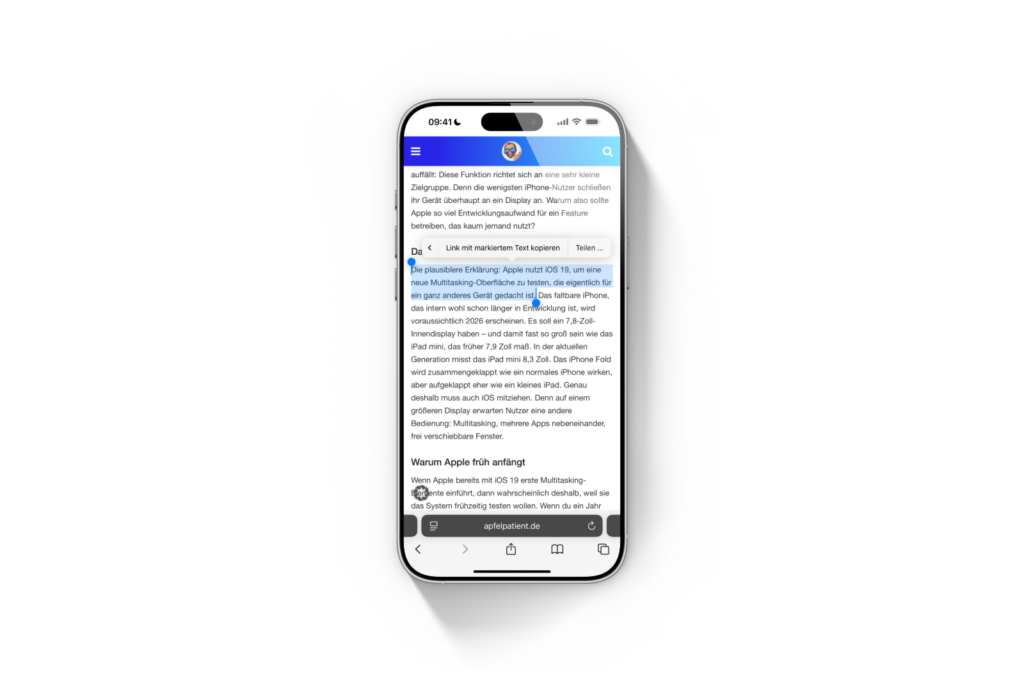
Warum ist diese Funktion wichtig?
Vor der Einführung dieser Funktion musstest du, wenn du auf bestimmte Textstellen verweisen wolltest, ziemlich umständlich arbeiten. Du konntest nur die Seiten-URL schicken und dazu schreiben, wo genau sich die gesuchte Stelle befindet. Jetzt entfällt dieses zusätzliche Erklären. Das spart Zeit und verhindert Missverständnisse. Besonders nützlich ist das für alle, die viel mit Text arbeiten: Studierende, Journalisten, Blogger oder alle, die oft Inhalte teilen. Auch im Arbeitsalltag kann es helfen, Informationen gezielter zu kommunizieren. Dass Apple diese Funktion nun in Safari eingebaut hat, ist ein logischer Schritt, um gegenüber Chrome und anderen modernen Browsern aufzuholen.
Direkt zu relevanten Textstellen springen: So hilft dir Safari
Safari unterstützt jetzt endlich die Möglichkeit, Links zu spezifischem Text auf Webseiten zu erstellen. Die Funktion ist leicht zugänglich, funktioniert zuverlässig auf Mac, iPhone und iPad und spart dir jede Menge Erklärungsaufwand beim Teilen von Inhalten. Wenn du Safari nutzt, solltest du dir diese neue Option unbedingt angewöhnen. Sie macht das Arbeiten und Kommunizieren im Netz ein gutes Stück effizienter. Die besten Produkte für dich: Unsere Amazon Storefront bietet eine breite Auswahl an Zubehörteilen, auch für HomeKit. (Bild: Apple)
- iPhone richtig sichern: 5 wichtige Funktionen im Überblick
- Fotos-App: Endlosschleife von Videos ganz einfach stoppen
- So nutzt du Spotlight in macOS Sequoia ohne KI-Suche